I NetBean (noto anche come Apache Netbeans ) è un IDE open source pluripremiato (ambiente di sviluppo integrato) per Windows , Linux , Solaris, e Mac . L'IDE NetBeans fornisce un potente Java piattaforma framework applicativa che consente ai programmatori di sviluppare facilmente applicazioni Web, applicazioni mobili e desktop basate su Java. È uno dei migliori IDE per la programmazione C/C++ e fornisce anche strumenti vitali per i programmatori PHP.
L'IDE è l'unico primo editor che fornisce supporto per molte lingue come PHP , C/C++ , XML , HTML , Fantastico , Graal , Ajax , Javadoc , JavaFX e JSP , Rubino, e Ruby on Rails .
L'editor è ricco di funzionalità e fornisce un'ampia gamma di strumenti, modelli ed esempi; ed è altamente estensibile utilizzando plug-in sviluppati dalla comunità, rendendolo così adatto per lo sviluppo di software.
Strumenti e funzionalità NetBeans
IDE Netbeans viene fornito con le seguenti funzionalità che portano lo sviluppo della tua applicazione a un livello completamente nuovo.
- Uno strumento di progettazione dell'interfaccia utente trascina e rilascia per un rapido sviluppo dell'interfaccia utente.
- Un editor di codice ricco di funzionalità con modelli di codice e strumenti di refactoring.
- Strumenti di integrazione come GIT e mercurial.
- Supporto per le ultime tecnologie Java.
- Un ricco set di plugin per la community.
In questo articolo, ti mostreremo diversi modi che puoi utilizzare per installare Apache NetBeans in Debian , Ubuntu e Linux Mint distribuzioni. Al momento della stesura di questo articolo, l'ultima versione è Apache NetBeans 12 LTS .
In questa pagina:
- Come installare l'ultimo NetBeans IDE 12 su Ubuntu, Mint e Debian
- Come installare NetBeans usando Snap On Ubuntu, Mint e Debian
- Come installare NetBeans utilizzando PPA su Ubuntu, Mint e Debian
Requisiti:
- Un computer desktop con un minimo di 2 GB di RAM.
- È necessario Java SE Development Kit (JDK) 8, 11 o 14 per installare NetBeans IDE (NetBeans non funziona su JDK9 ).
Leggi anche :Come installare NetBeans IDE in CentOS, RHEL e Fedora
Come installare l'ultimo NetBeans IDE su Ubuntu, Mint e Debian
1. Per installare la versione stabile più recente di NetBeans IDE 12 , per prima cosa devi installare Java JDK dai repository predefiniti come mostrato.
$ sudo apt update $ sudo apt install default-jdk
Successivamente, verifica il Java JDK versione.
$ java -version
3. Ora apri un browser, vai alla pagina di download di NetBeans IDE e scarica l'ultimo NetBeans IDE script di installazione (Apache-NetBeans-12.0-bin-linux-x64.sh ) per la tua distribuzione Linux installata.
In alternativa, puoi anche scaricare NetBeans IDE script di installazione nel tuo sistema tramite l'utilità wget, eseguendo il comando seguente.
$ wget -c https://downloads.apache.org/netbeans/netbeans/12.0/Apache-NetBeans-12.0-bin-linux-x64.sh
4. Al termine del download, vai alla directory in cui si trova NetBeans IDE il programma di installazione è stato scaricato ed emettere il comando seguente per rendere eseguibile lo script del programma di installazione e iniziare a installarlo.
$ chmod +x Apache-NetBeans-12.0-bin-linux-x64.sh $ ./Apache-NetBeans-12.0-bin-linux-x64.sh
5. Dopo aver eseguito lo script di installazione sopra, il programma di installazione "Pagina di benvenuto ” apparirà come segue, fai clic su Avanti per continuare (o personalizzare la tua installazione facendo clic su Personalizza ) per seguire la procedura guidata di installazione.
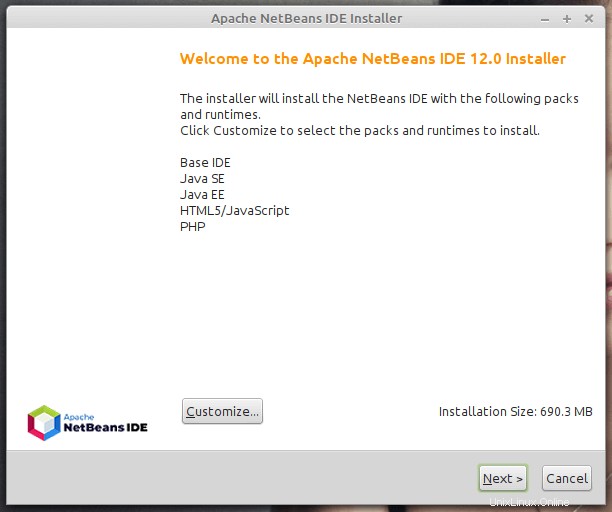
Programma di installazione dell'IDE di Apache NetBeans
6. Quindi leggi e accetta i termini nel contratto di licenza e fai clic su Avanti per continuare.

Licenza NetBeans IDE
7. Quindi, seleziona NetBeans IDE 12.0 cartella di installazione dalla seguente interfaccia, quindi fare clic su Avanti per continuare.
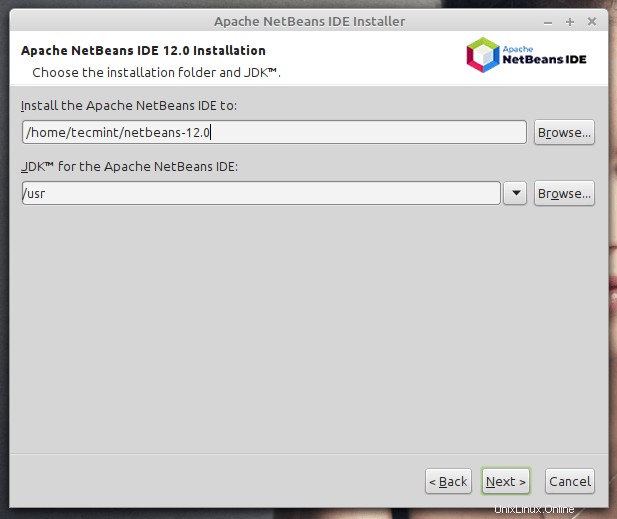
Cartella di installazione di NetBeans IDE
8. Quindi, abilita gli aggiornamenti automatici per i plug-in installati tramite la casella di controllo nella schermata seguente che mostra il riepilogo dell'installazione e fai clic su Installa per installare NetBeans IDE e runtime.
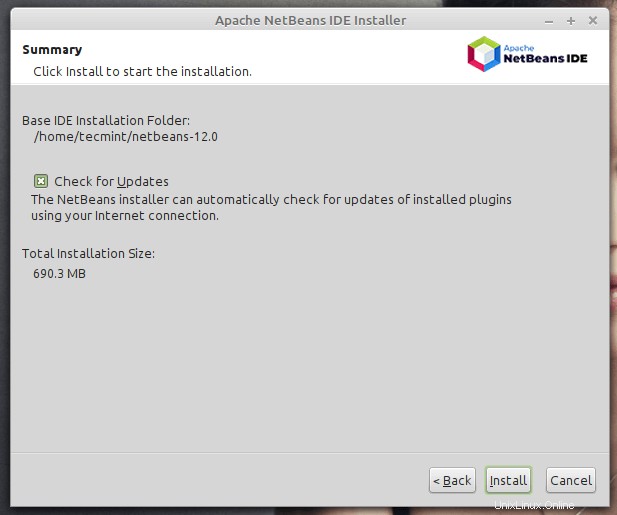
Abilita gli aggiornamenti dell'IDE NetBeans
9. Al termine dell'installazione, fai clic su Fine e riavvia la macchina per goderti NetBeans IDE.
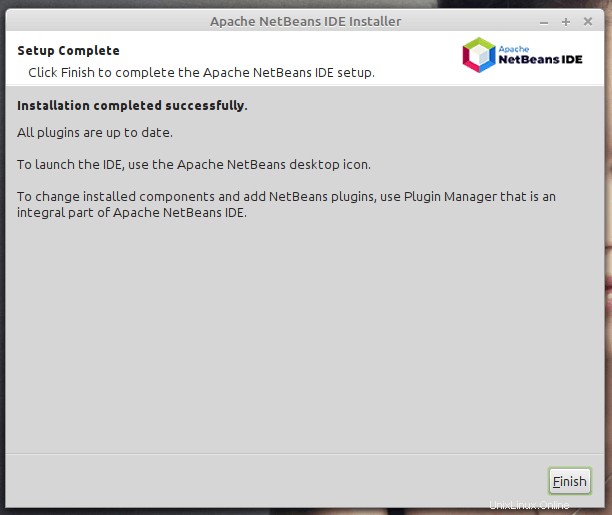
Installazione di NetBeans IDE completata

NetBeans IDE in Ubuntu
E voilà! Verrà visualizzata la dashboard e potrai iniziare a creare un progetto e creare le tue applicazioni.
Come installare NetBeans usando Snap On Ubuntu, Mint e Debian
Installazione di NetBeans l'utilizzo di un gestore di pacchetti snap è il modo più consigliato perché puoi installare l'ultima versione dei pacchetti software.
Per iniziare, aggiorna l'elenco dei pacchetti del tuo sistema eseguendo il comando seguente:
$ sudo apt update
Per installare Netbeans utilizzando il gestore di pacchetti snap, eseguire il comando seguente. Questo scarica lo snap NetBeans sul tuo sistema.
$ sudo snap install netbeans --classic
Al termine dell'installazione, riceverai una conferma che Apache NetBeans è stato installato correttamente.
Una volta installato, utilizza il gestore applicazioni per cercare Netbeans come mostrato di seguito. Fare clic sull'icona per avviarlo.

NetBeans IDE in Ubuntu
Come installare NetBeans usando APT su Ubuntu, Mint e Debian
Un'opzione alternativa all'utilizzo di snap sta usando il buon vecchio gestore di pacchetti APT che è nativo in tutte le distribuzioni basate su Debian. Tuttavia, questo non installa l'ultima versione di NetBeans. Come discusso in precedenza, programma di installazione di Netbeans e scatta è l'opzione consigliata se desideri installare l'ultima versione.
Tuttavia, esegui il seguente comando per installare Netbeans:
$ sudo apt install netbeans
Questo scarica un sacco di pacchetti tra cui JDK, interprete e compilatore Java e molte altre dipendenze associate. Al termine dell'installazione, individua nuovamente NetBeans utilizzando il gestore applicazioni e avvialo.

NetBeans IDE in Ubuntu
Congratulazioni! Hai installato con successo l'ultima versione di NetBeans IDE 12 nella tua Debian/Ubuntu e Mint Sistemi basati su Linux. In caso di domande, utilizza il modulo di commento qui sotto per porre domande o condividere i tuoi pensieri con noi.
Condividere è prendersi cura...Condividi su FacebookCondividi su TwitterCondividi su LinkedinCondividi su Reddit